
时间:2020-10-23 16:27:42 来源:www.win10xitong.com 作者:win10
win10系统机械硬盘读不出来的问题偶尔都会出现在大家使用win10系统的时候,推测还会有一些网友也会遇到同样的问题,那win10系统机械硬盘读不出来的问题有办法可以处理吗?当然是可以的,可以一步步的采取下面这个流程:1、点击win10桌面左下角的【开始】,打开【控制面板】。2、打开win10控制面板界面后,点击爱纯净指示的【设备管理器】就这个问题很轻易的处理了。下面就由小编给大家带来win10系统机械硬盘读不出来的详细解决本领。
win10系统机械硬盘读不出来怎么解决:
第一步:点击win10桌面左下角的【开始】,打开【控制面板】。
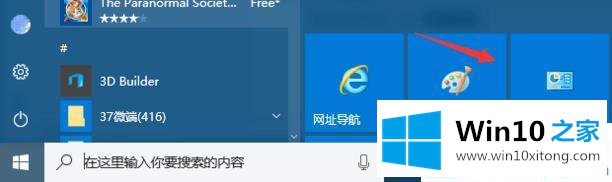
第二步:打开win10控制面板界面后,点击Win10之家指示的【设备管理器】。
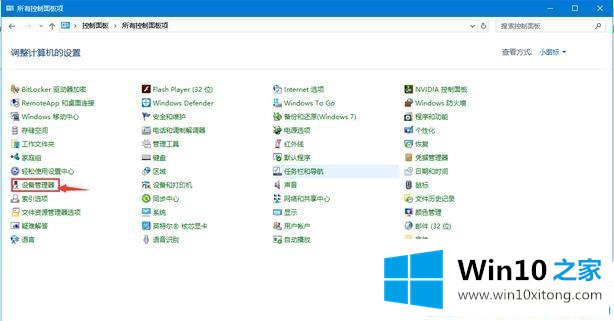
第三步:在设备管理器界面,机械硬盘会不会显示出来,如果没有就是机械盘没挂载。
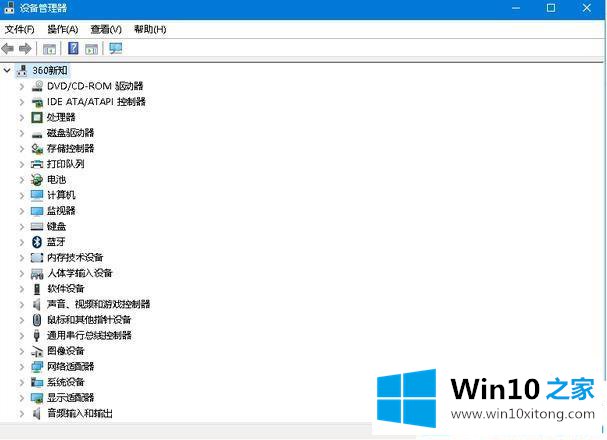
第四步:现在我们重启电脑,进入bios设置,可以看到boot device Priority,这里就是硬盘和其它设备的启动顺序的选择。
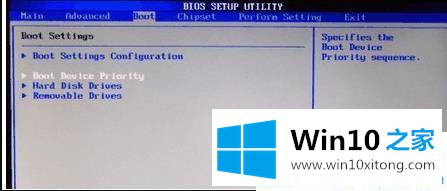
第五步:进入Hard Disk Drivers,指定两个硬盘的先后顺序。利用键盘上的方向键把需要启动的盘调到最上面。

第六步:返回上一层界面,进入boot device Priority,会列出1st boot device,这就是第一启动设备,选择机械硬盘即可。
以上就是win10系统机械硬盘读不出来怎么解决的全部内容。更多win10系统教程关注Win10之家。
win10系统机械硬盘读不出来问题在以上文章中就已经非常详细的描述了解决办法,很希望能够帮助大家。另外本站还有windows系统下载,如果你也需要,可以多多关注。